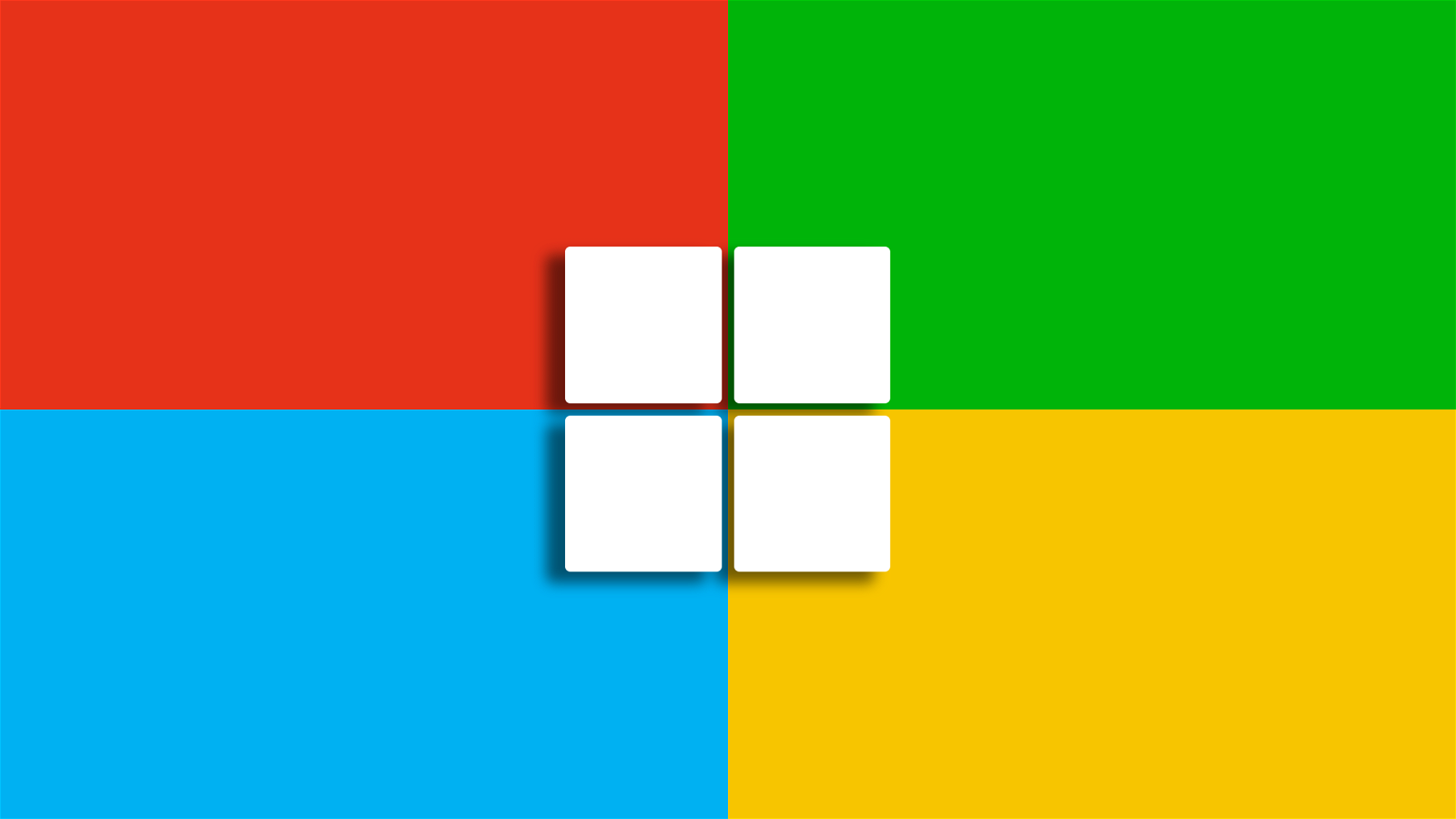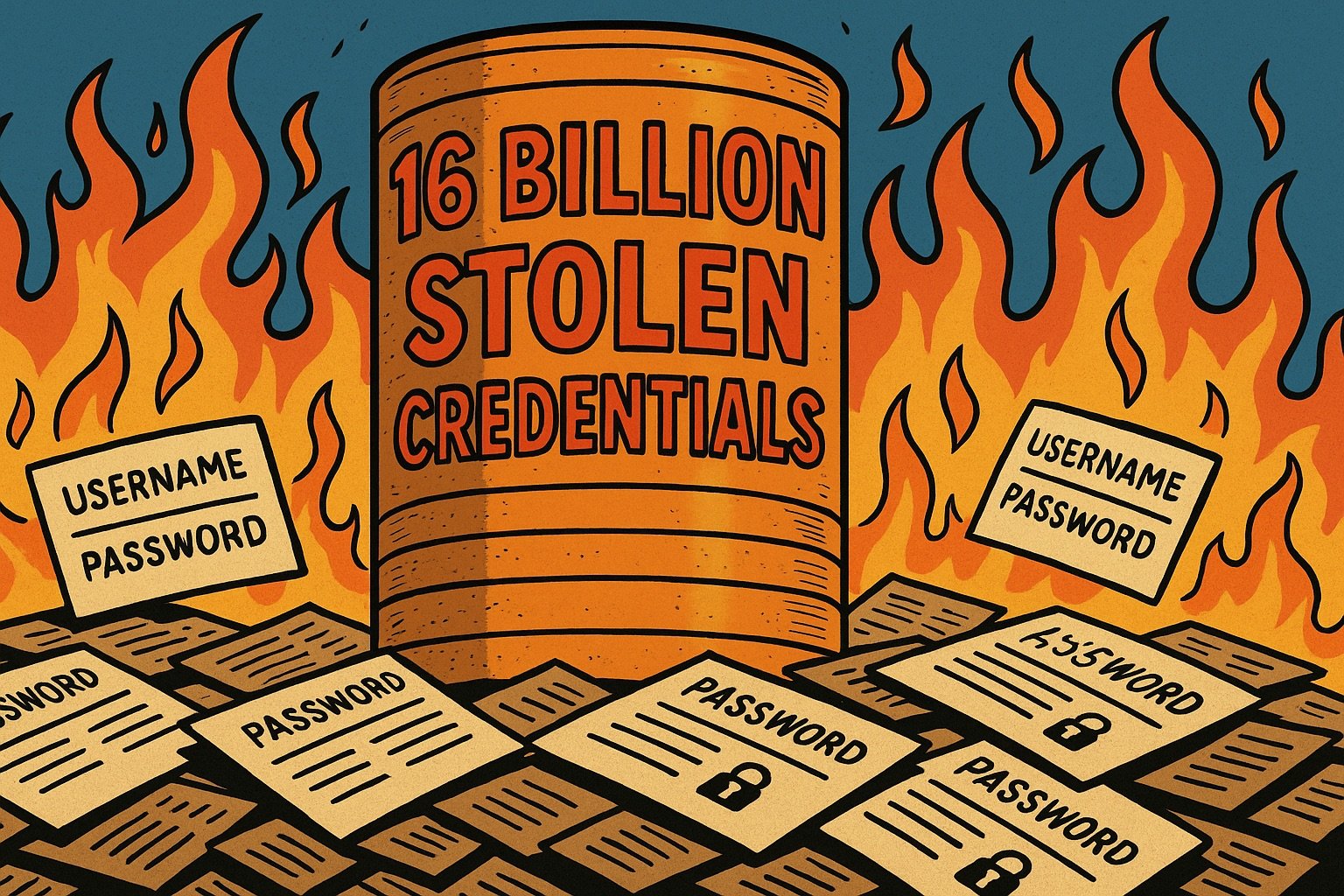Ripristino con NTBackup
Ripristino, passo dopo passo: Parte 1
Dovrete sempre fare dei test per essere sicuri che il vostro ripristino vada a buon fine. Un backup non vi sarà d'aiuto se non potrete ripristinarlo. Per utilizzare il wizard di NTBackup per ripristinare i file, aprite il programma come avete fatto per il backup. Andate sulla pagina di selezione Backup-Restore e cliccate su Restore files and settings.

Successivamente vi saranno mostrati i backup disponibili. Selezionate gli strumenti che volete. Qui abbiamo ripristinato tutti i file.

Rivedete le opzioni di ripristino che avete scelto. Il bottone Advanced apre un box che potete utilizzare per ripristinare i vostri file in un percorso alternativo, lasciando o rimpiazzando i file esistenti e ripristinando i file di sicurezza o di sistema.

Nella prima pagina Advanced del wizard abbiamo scelto di ripristinare dalla sorgente C: del computer. In questo modo i dati originari non sono stati sovrascritti.